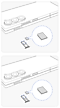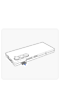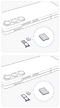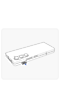كيفية إدخال بطاقة USIM في هاتفي Galaxy Z Flip5 / Fold5 وGalaxy Z Flip6 /Fold6
تحتوي بطاقة USIM على معلومات المشترك وتقوم بتوصيل جهازك بشبكة خلوية. في الحالات التي يلزم فيها تركيب بطاقة USIM أو إزالتها، كما هو الحال عند تكوين جهاز محمول جديد، فمن المهم القيام بذلك بشكل صحيح لمنع إتلاف درج بطاقة SIM. يرجى الرجوع إلى الإرشادات التالية لمعرفة كيفية إدخال بطاقة USIM في هاتف Galaxy Z Flip5 / Fold5 أو Z Flip6 / Fold6.
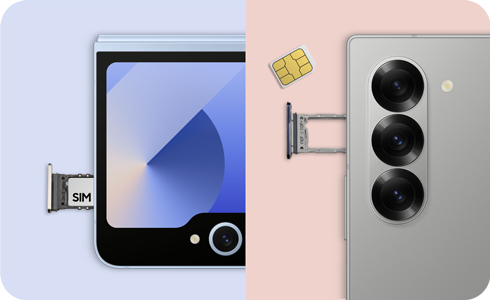
ملاحظة: إذا تم إدخال بطاقة USIM في جهاز سلسلة Galaxy Z بشكل عكسي، أو إذا تم إدخال درج بطاقة SIM في الهاتف عندما لم يتم وضعه بشكل صحيح، فقد ينحني الدرج أو ينكسر .
لإدخال بطاقة USIM في جهازك Galaxy Z Fold5 / Fold6 بشكل صحيح، يرجى اتباع الخطوات التالية:
ملاحظة: يجب وضع جهاز Galaxy Z Fold على سطح مستوٍ مع توجيه الشاشة لأسفل وجانب الكاميرا لأعلى.
* أدخل بطاقة SIM كما هو موضح في الصورة العلوية في الخطوة 3 لفتحة SIM واحدة أو كما هو موضح في الصورة السفلية في الخطوة 3 لفتحة SIM مزدوجة.
Galaxy Z Fold5
* أدخل بطاقة SIM كما هو موضح في الصورة العلوية في الخطوة 3 لفتحة SIM واحدة أو كما هو موضح في الصورة السفلية في الخطوة 3 لفتحة SIM مزدوجة.
لتثبيت بطاقة USIM في جهازك Galaxy Z Flip بشكل صحيح، يرجى اتباع الخطوات التالية:
Galaxy Z Flip6
يجب إغلاق جهاز Galaxy Z Flip6 لهذه العملية.
Galaxy Z Flip5
يجب أن يكون جهاز Galaxy Z Flip5 مفتوحًا بالكامل لهذه العملية.
نشكركم على ابداء رأيكم و الملاحظات
يُرجى الإجابة عن كل الأسئلة.